Apabila memasukkan carta ke dalam Word, anda boleh pergi untuk memasukkan dan mengklik butang carta dan memilih carta daripada kotak dialog carta. Hamparan Excel akan dibuka di mana anda boleh mengedit data yang anda mahu letakkan dalam carta, tetapi bagaimana jika anda ingin mencipta carta dengan data dalam jadual sedia ada pada hamparan anda? Dalam tutorial ini, kami akan menerangkan prosedur bagaimana untuk menukar jadual kepada carta dalam Microsoft Word .

Bagaimana untuk menukar Jadual ke Carta dalam Word
Pelancaran Microsoft word .
Buat jadual yang terdiri daripada data atau gunakan jadual sedia ada yang terdiri daripada data.
monitor pelbagai vmware
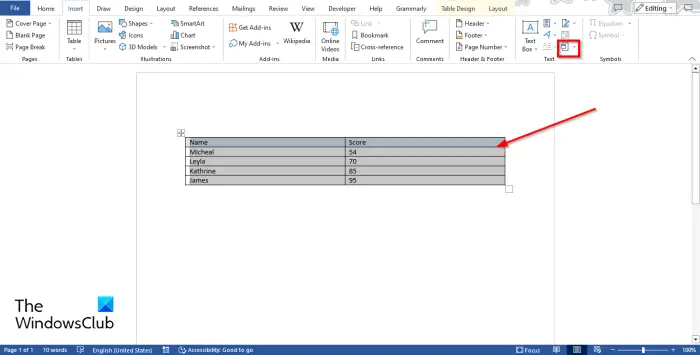
Sekarang serlahkan jadual dan kemudian pergi ke Sisipkan tab dan klik pada Objek butang.
An Kotak dialog objek akan buka.
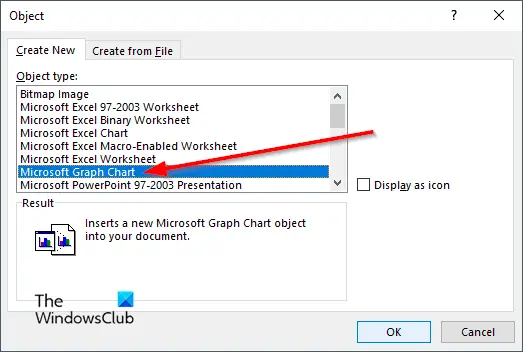
Tatal ke bawah dan pilih Carta Graf Microsoft , kemudian klik okey .
Carta data jadual akan muncul bersama-sama dengan a Graf Microsoft tetingkap di mana anda boleh mengedit graf.
Tutup Tetingkap Graf Microsoft jika anda tidak mahu mengedit carta.
helaian google mengira usia
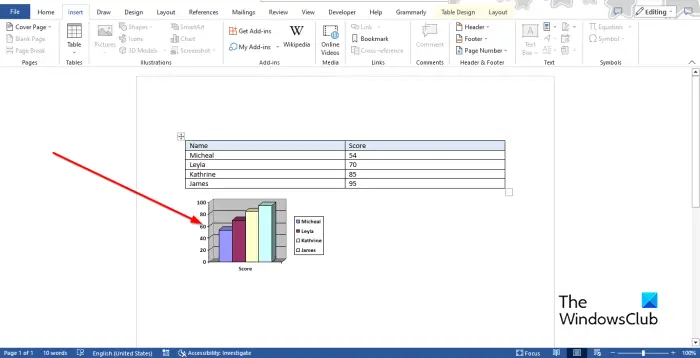
Sekarang kita mempunyai carta yang terdiri daripada data daripada jadual.
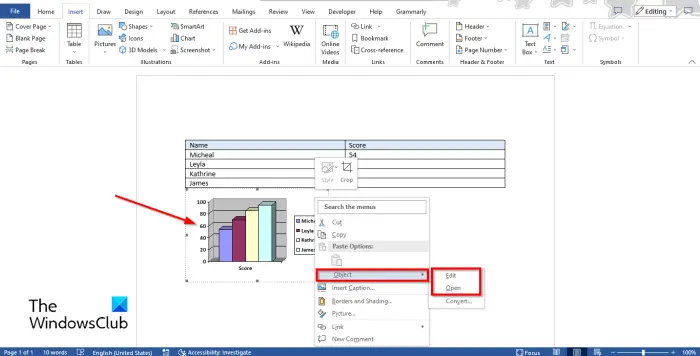
Untuk mengedit carta, klik kanan carta dan tuding kursor Objek dan pilih Sunting atau Buka daripada menu.
The Graf Microsoft tetingkap akan terbuka.
Klik pada hamparan untuk membuat perubahan.
pemacu peranti audio usb
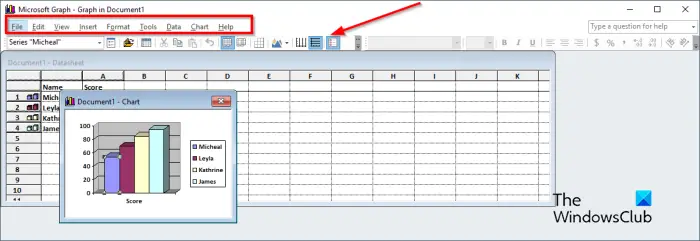
Pada bar alat Menu Tetingkap Graf Microsoft, terdapat sembilan tab, iaitu Fail, Edit, Lihat, Masukkan, Format, Alat, Data, Carta, dan Bantuan.
- The Fail tab: Terdiri daripada ciri untuk mengemas kini perubahan anda.
- The Sunting tab: Terdiri daripada ciri untuk Potong, Salin, Tampal, Kosongkan, Padam dan Import data.
- The Lihat tab: Terdiri daripada ciri untuk Beralih kepada Helaian Data, Zum dan memasukkan Bar Alat.
- The Sisipkan tab: Terdiri daripada ciri untuk memasukkan sel pada hamparan.
- The Format tab: Terdiri daripada ciri untuk menyesuaikan fon dan nombor, menukar Peletakan dan lebar Lajur.
- The alat tab: Terdiri daripada ciri Pilihan.
- The Data tab: Terdiri daripada ciri Siri dalam baris, Siri dalam lajur, sertakan baris dan lajur serta tidak termasuk baris dan lajur.
- The Carta tab: Terdiri daripada ciri, Jenis Carta, Pilihan Carta dan paparan 3-D.
- The Tolong tab: Terdiri daripada ciri Bantuan dan Perihal Microsoft Graph.
Bar alat Standard terdiri daripada alatan yang menawarkan anda pengeditan pantas graf anda, seperti Format Siri Data, Import Fail, Lihat Helaian Data, Potong, Tampal, Mengikut Baris, Mengikut Lajur, Jadual Data, Jenis Carta, Garis Grid Paksi Kategori, Garis Grid Paksi Nilai , dan Lagenda.
Tukar Corak, Bentuk, Label data, Lebar Jurang, Kedalaman Jurang dan Kedalaman Carta
Untuk menukar Corak, Bentuk, Label Data, Lebar Jurang, Kedalaman Jurang dan Kedalaman Carta. Pertama, pergi ke Lihat tab dan pilih Lembaran data atau klik pada Butang Lihat Lembaran Data . Carta akan muncul. pilih bar daripada carta, kemudian klik pada Format Siri Data butang. Siri Data Format membolehkan pengguna menyesuaikan graf atau carta.

A Format Siri Data kotak dialog akan terbuka.
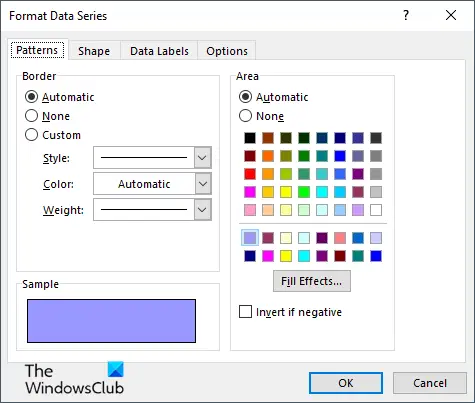
- Jika anda ingin menukar sempadan dan warna bar pada graf, klik butang Corak tab.
- Jika anda ingin menukar bentuk bar, klik butang bentuk tab.
- Jika anda ingin menyesuaikan Label Data, klik pada Label Data tab.
- Jika anda ingin menukar Lebar jurang , Kedalaman jurang , dan Kedalaman carta , klik pada Pilihan tab.
Tukar jenis Carta
Sekarang untuk menukar jenis carta, ikut langkah di bawah:
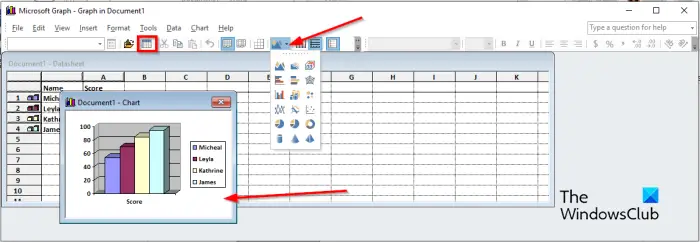
- Pergi ke Lihat tab dan pilih Lembaran data atau klik pada Lihat Lembaran Data butang. Carta akan muncul.
- Pilih carta.
- Kemudian klik pada Jenis Carta butang dan pilih jenis carta daripada menu.
Itu sahaja!
Kami harap anda memahami cara menukar jadual kepada carta dalam Microsoft Word.
Bagaimanakah cara menukar lajur dan baris kepada carta dalam Word?
Jika anda telah memasukkan carta biasa dalam dokumen Word, untuk menukar dari baris ke lajur, pilih carta kemudian pergi ke tab Reka Bentuk Carta dan klik butang Tukar Baris/Lajur.
BACA : Cara menjumlahkan Lajur atau Baris Nombor dalam Jadual Perkataan
Bagaimanakah cara menukar Jadual menjadi carta Pai?
Dalam Microsoft Word, jika anda telah menukar jadual kepada carta dan anda ingin menukar carta kepada carta pai ikut langkah di bawah.
- Klik kanan carta dan tuding objek kursor dan pilih Edit atau Buka daripada menu.
- Tetingkap Microsoft Graph akan dibuka.
- Pergi ke tab Lihat dan pilih Helaian Data atau klik butang Lihat Helaian Data.
- Carta akan muncul untuk membuat perubahan.
- Kemudian klik butang Jenis Carta dan pilih format Carta Pai daripada menu.
- Carta ditukar kepada carta pai kemudian tutup Tetingkap Graf Microsoft.
BACA : Cara membuat Carta Histogram dalam Word.
amaran keselamatan identiti laman web ini atau integriti sambungan ini tidak dapat disahkan















